Aftale
Vi bruger cookies på vores websted for at give dig den bedst mulige oplevelse. Ved at klikke på "Accepter alle" accepterer du brugen af alle cookies og vores privatlivspolitik.
Underskriftsforløb og påmindelsesfunktion
I denne vejledning viser vi dig, hvordan du holder styr på fremdriften og status for dine signaturprocesser, og hvordan du bruger påmindelsesfunktionen.
Opdateret den 27.04.2023
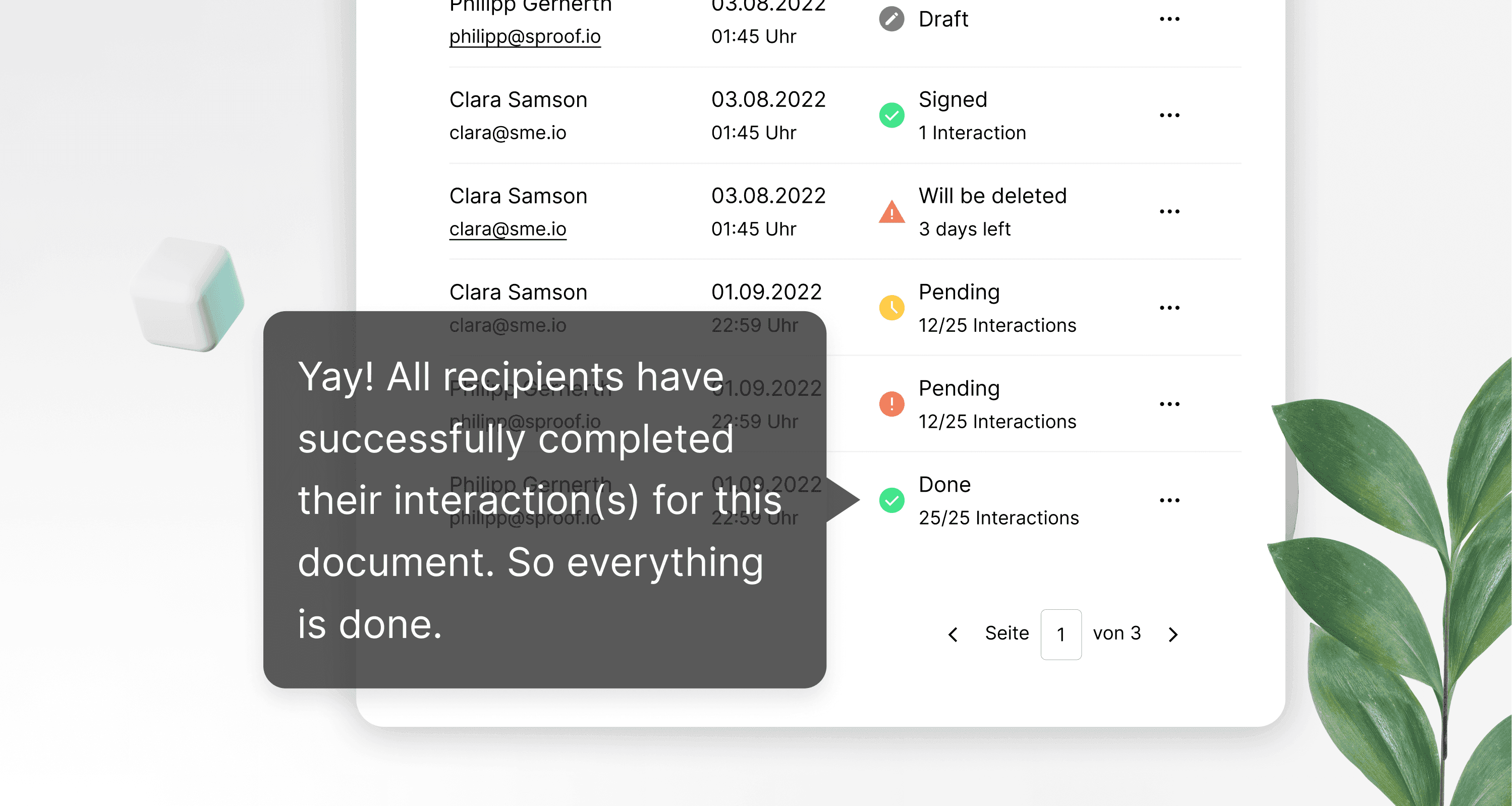
Referencer fra videoen og relaterede links:
- Vejledning i at indsamle underskrifter (uden workflow)
- Vejledning i at indsamle underskrifter (med workflow)

Referencer fra videoen og relaterede links:
- Vejledning i at indsamle underskrifter (uden workflow)
- Vejledning i at indsamle underskrifter (med workflow)

Trin for trin
En af de største fordele ved sproof sign er, at du altid kan holde øje med fremdriften og status for dine underskriftsprocesser og nemt fremskynde underskriftskørsler takket være påmindelsesfunktionen.
Åbn et dokument, som du vil sende ud til underskrift, og klik på fanen "Inviter kontakter".
Trin for trin
En af de største fordele ved sproof sign er, at du altid kan holde øje med fremdriften og status for dine underskriftsprocesser og nemt fremskynde underskriftskørsler takket være påmindelsesfunktionen.
Åbn et dokument, som du vil sende ud til underskrift, og klik på fanen "Inviter kontakter".
Nu kan du tilføje dine kontakter og definere et workflow for underskrifter. Vi har udarbejdet separate vejledninger til indsamling af underskrifter med og uden signatur-workflow.
Nu kan du tilføje dine kontakter og definere et workflow for underskrifter. Vi har udarbejdet separate vejledninger til indsamling af underskrifter med og uden signatur-workflow.
Ved at klikke på "Næste" kan du nu
- indstille en afslutningsdato og bestemme
- om og hvor ofte der skal sendes påmindelser ud.
Du kan også vælge signaturstandard og
- og tilføje en personlig besked.
Ved at klikke på "Næste" kan du nu
- indstille en afslutningsdato og bestemme
- om og hvor ofte der skal sendes påmindelser ud.
Du kan også vælge signaturstandard og
- og tilføje en personlig besked.
Når du har inviteret kontakter, låses chatten og signaturforløbet op i sidepanelet til højre.
I signaturforløbet kan du nu se dine modtagere. Så længe de endnu ikke har underskrevet, kan du definere eller ændre placeringen af signaturen her, sende invitationen igen eller slette kontakten.
Så snart modtageren har underskrevet, forsvinder handlingsfeltet, og der vises en grøn pil ved siden af kontakten.
I chatten kan du også kommunikere med modtageren og se en notifikation, når nogen har underskrevet dokumentet.
Når du har inviteret kontakter, låses chatten og signaturforløbet op i sidepanelet til højre.
I signaturforløbet kan du nu se dine modtagere. Så længe de endnu ikke har underskrevet, kan du definere eller ændre placeringen af signaturen her, sende invitationen igen eller slette kontakten.
Så snart modtageren har underskrevet, forsvinder handlingsfeltet, og der vises en grøn pil ved siden af kontakten.
I chatten kan du også kommunikere med modtageren og se en notifikation, når nogen har underskrevet dokumentet.
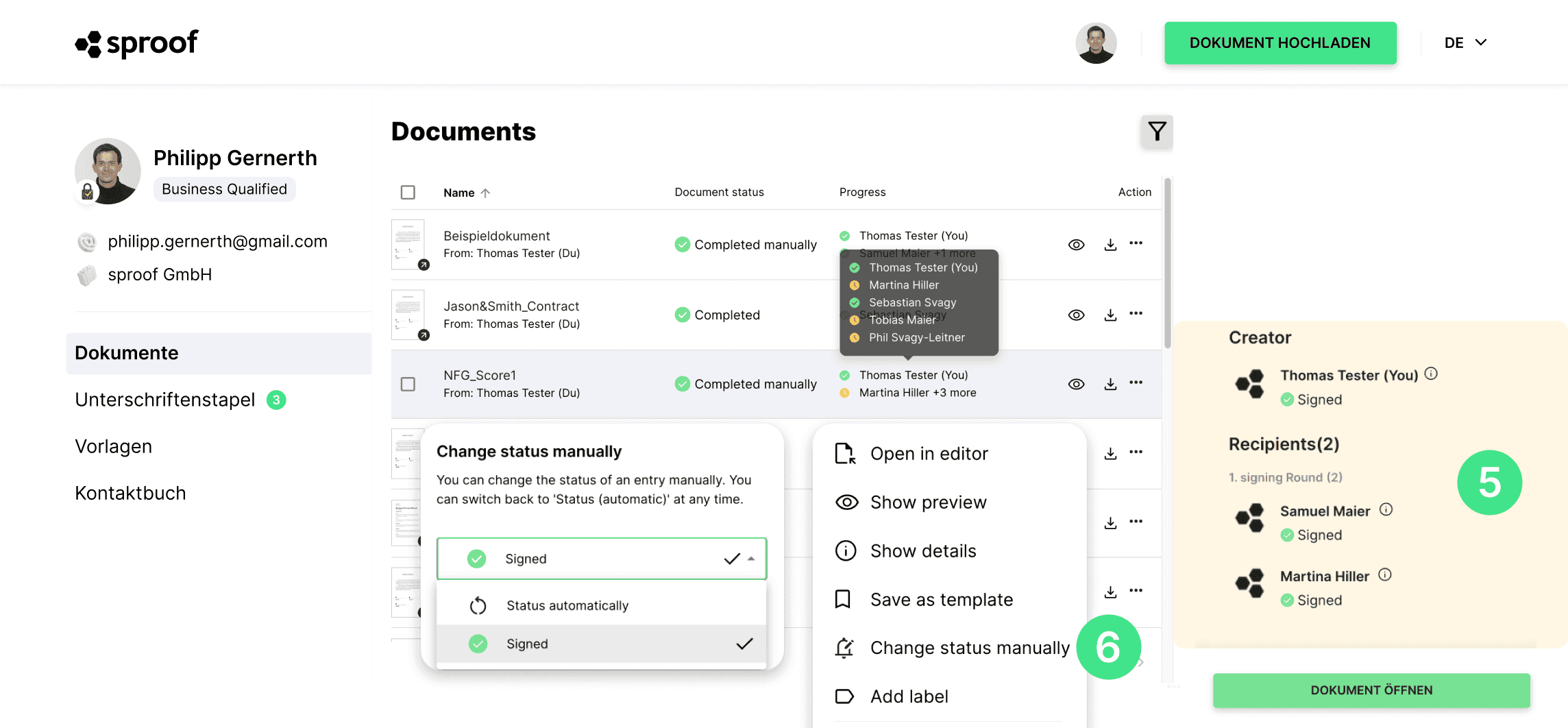
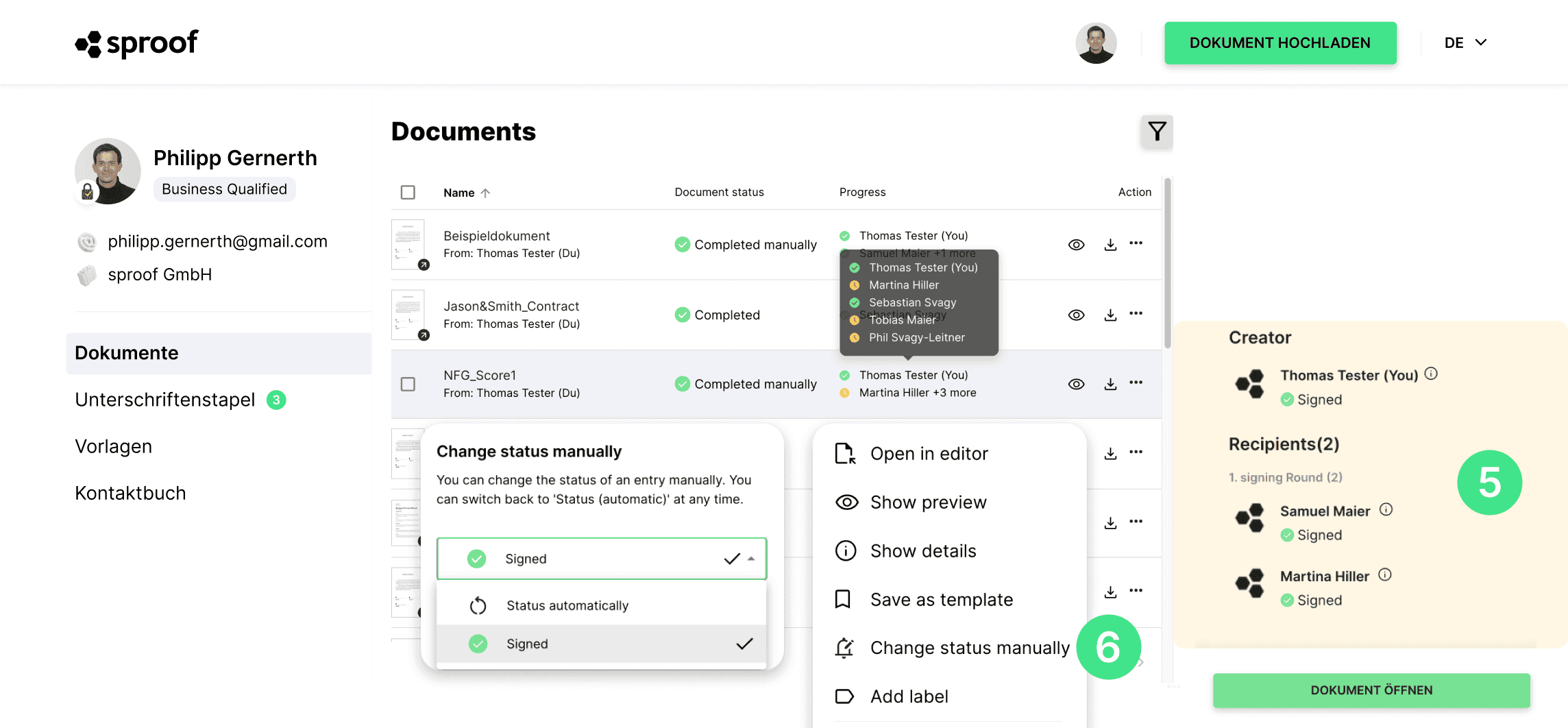
Når du bliver inviteret til at signere dig selv, har du de samme muligheder for at se signaturforløbet som lige beskrevet. Den eneste forskel er, at du så er en recipient:in og ikke en creator:in.
God fornøjelse med at indsamle underskrifter og holde styr på dine underskriftsprocesser.
Når du bliver inviteret til at signere dig selv, har du de samme muligheder for at se signaturforløbet som lige beskrevet. Den eneste forskel er, at du så er en recipient:in og ikke en creator:in.
God fornøjelse med at indsamle underskrifter og holde styr på dine underskriftsprocesser.